Для удобства или необходимости вы можете легко делать покупки с помощью Alexa на своем Амазонка Эхо или Эхо-точка. От подарков и продуктов до лекарств и скидок — с Alexa вы можете покупать вещи, не выходя из дома.
Покупки с Амазонка Алекса — это не просто заказ товара. Вы можете создавать списки покупок, изменять порядок предыдущих товаров, просматривать рекомендации и получать обновления о доставке.
В этой статье мы познакомим вас со всеми доступными вариантами.
Что можно купить с помощью Alexa?
Все, что вы можете купить на Amazon, можно купить с помощью Alexa.
Однако вы, возможно, не знаете, что Amazon расширился до продуктов питания и лекарств, отпускаемых по рецепту.
Вы можете покупать продукты на Amazon.com, Амазонка Свежая и Весь продовольственный рынок, которые теперь доступны в некоторых городах. Посетите каждый магазин и войдите в свою учетную запись Amazon, чтобы узнать, обслуживают ли они ваш регион.
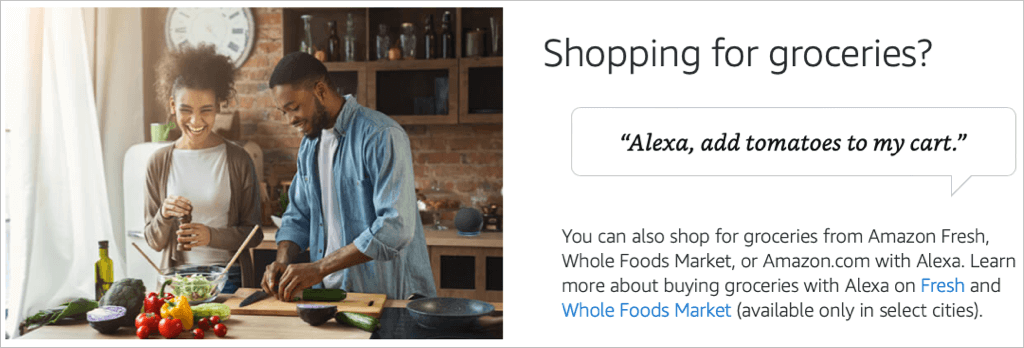
Если вас интересуют рецепты через Амазонка Аптека, посетите витрину этого магазина, введите информацию о своей страховке и получите подробную информацию.
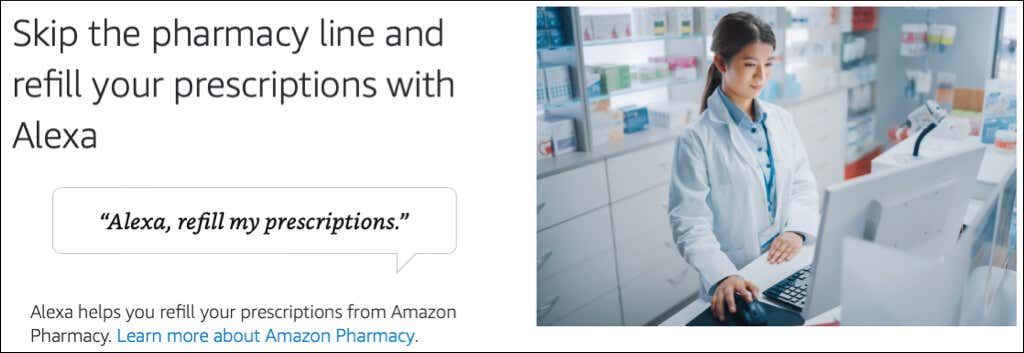
Если вы знакомы с покупками продуктов или рецептов на Amazon, читайте дальше, чтобы узнать, как добавлять товары в корзину или список с помощью Alexa.
Покупайте товары с помощью Alexa Voice Shopping
Совершение покупок — это отличный способ способ использовать Алексу, включая добавление товаров в корзину и изменение порядка вещей, которые вы регулярно покупаете, с помощью 1-Click.
Если вы хотите покупать товары напрямую с помощью Alexa, вы можете включить голосовую покупку. Откройте приложение Alexa на своем устройстве Android или iOS и выберите Еще внизу.
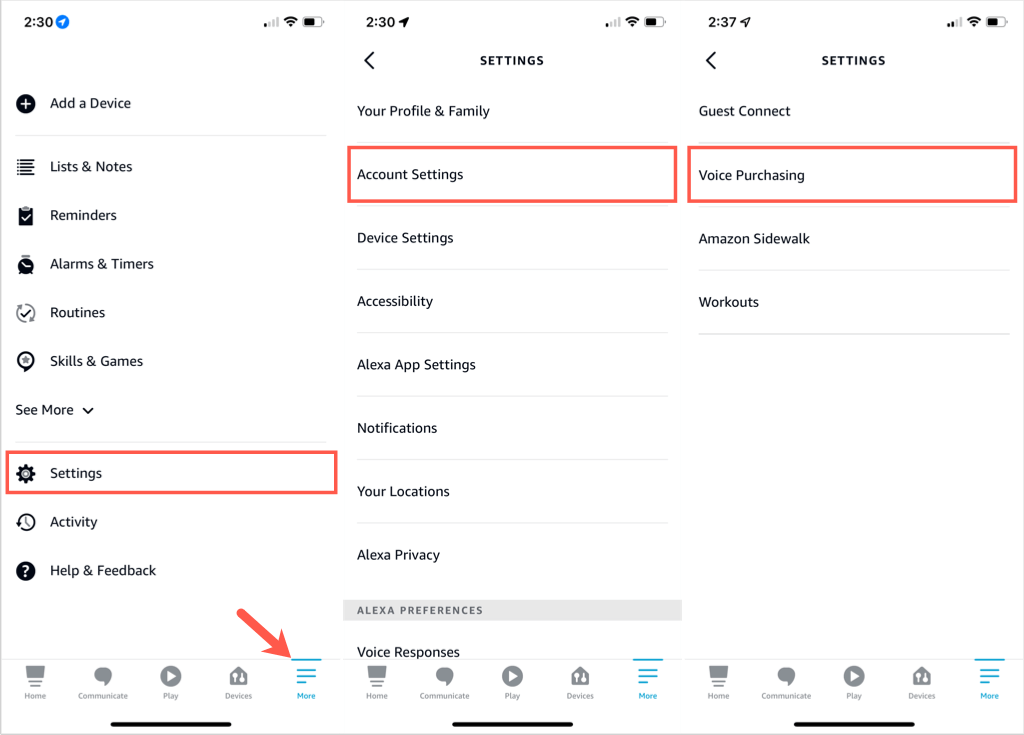
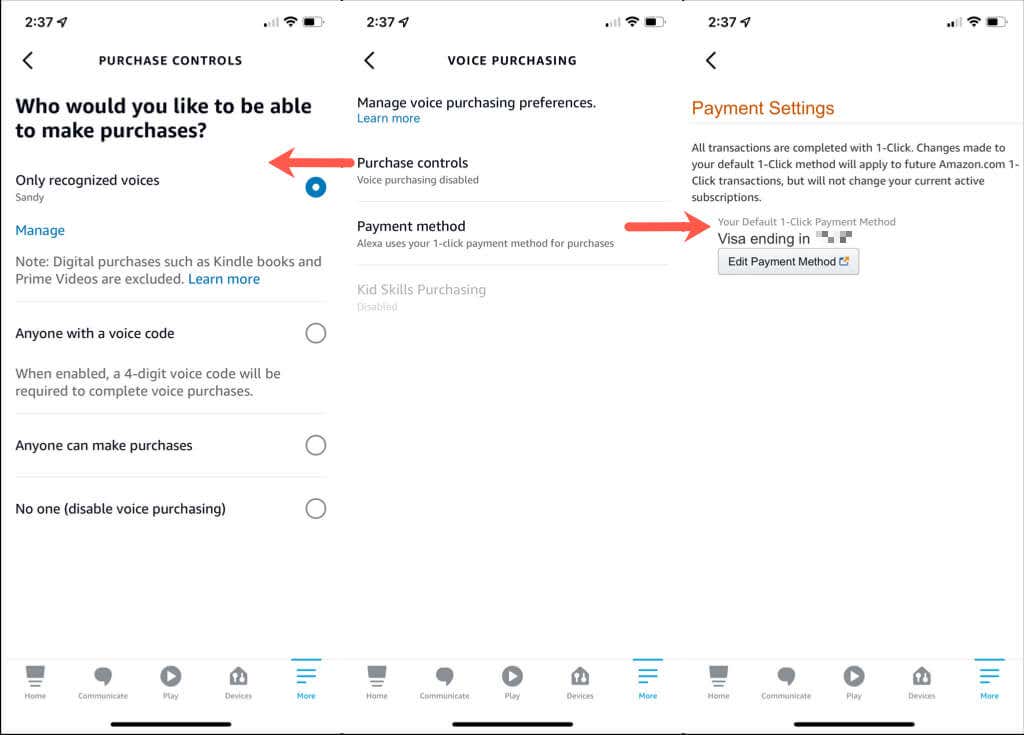
Чтобы узнать больше о голосовых покупках, выберите Подробнее ниже Управление настройками голосовых покупок ..
Вы можете продолжить нажимать стрелку в левом верхнем углу, чтобы выйти из настроек учетной записи.
Голосовые команды
Настроив голосовую закупку, вы сможете легко заказывать товары.
Вы можете использовать такие простые команды:
Если вы передумаете о заказе, просто скажите: «Alexa, отмени мой заказ».
Управление списками покупок
При совершении покупок с помощью Alexa приятно то, что вы можете управлять своими списками с помощью Amazon Echo или приложения Alexa на своем мобильном устройстве. При использовании обоих методов ваши списки сразу же синхронизируются в мобильном приложении.
Создать новый список покупок
Чтобы создать список с помощью голоса, скажите что-то вроде: «Alexa, создай список продуктов» или «Alexa, создай новый список подарков». Главное — дать Alexa имя для вашего списка.
Alexa спросит, что вы хотели бы добавить в новый список. Вы можете ответить элементом или сказать «ничего», чтобы добавить к нему позже.
Чтобы использовать приложение Alexa для создания списка, начните с выбора Еще внизу.
По аналогии с созданием списка с помощью голоса вам будет предложено добавить в него элемент. Нажмите Добавить элемент , чтобы ввести его, или стрелку назад в левом верхнем углу, чтобы вернуться на экран списков и добавить его позже.
Добавить или удалить элементы списка
Чтобы добавить товары в список покупок с помощью голоса, используйте название списка и элемент, который вы хотите добавить. Например, «Алекса, добавь молоко в мой список покупок» или «Алекса, добавь кроссовки в мой список подарков».
Чтобы удалить купленные товары, вы можете сказать «Алекса, удали хлеб из моего списка покупок» или «Алекса, вычеркни шарф из моего списка подарков».
Чтобы добавить элементы с помощью приложения Alexa, выберите Еще внизу..
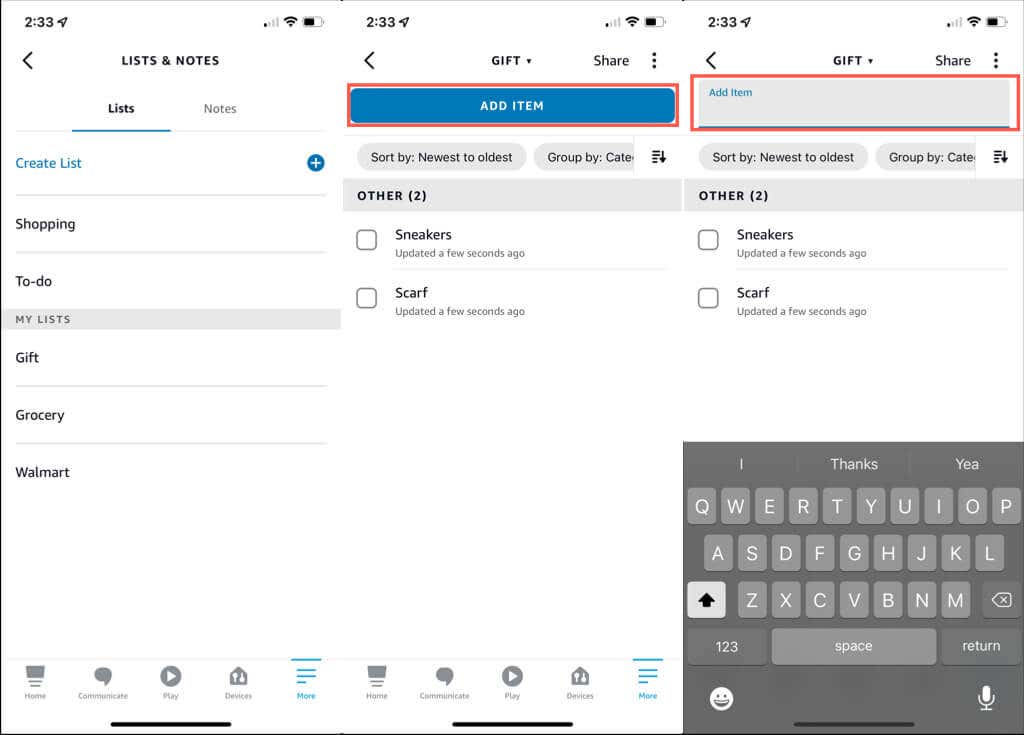
Чтобы удалить элементы в приложении, выполните те же действия, что и выше, чтобы открыть список. Затем установите флажок рядом с элементом или проведите его слева направо.
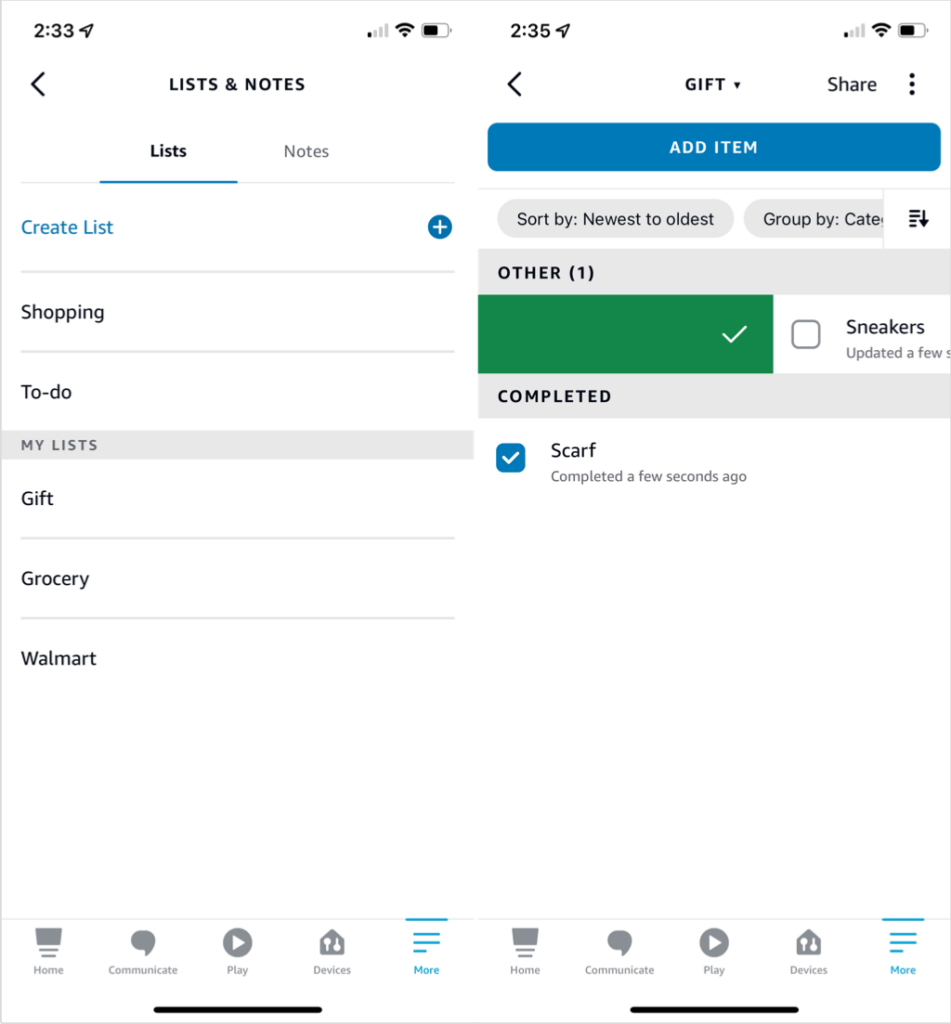
Удалить список покупок
Если у вас есть список, который вам больше не нужен, вы можете легко его удалить. Голосом скажите: «Алекса, удали мой список подарков». Alexa попросит вас подтвердить.
В приложении Alexa откройте Еще >Списки и заметки .
На вкладке «Списки» проведите список справа налево и выберите Удалить . Либо выберите список, чтобы открыть его, нажмите три точки в правом верхнем углу и выберите Удалить список во всплывающем окне внизу.
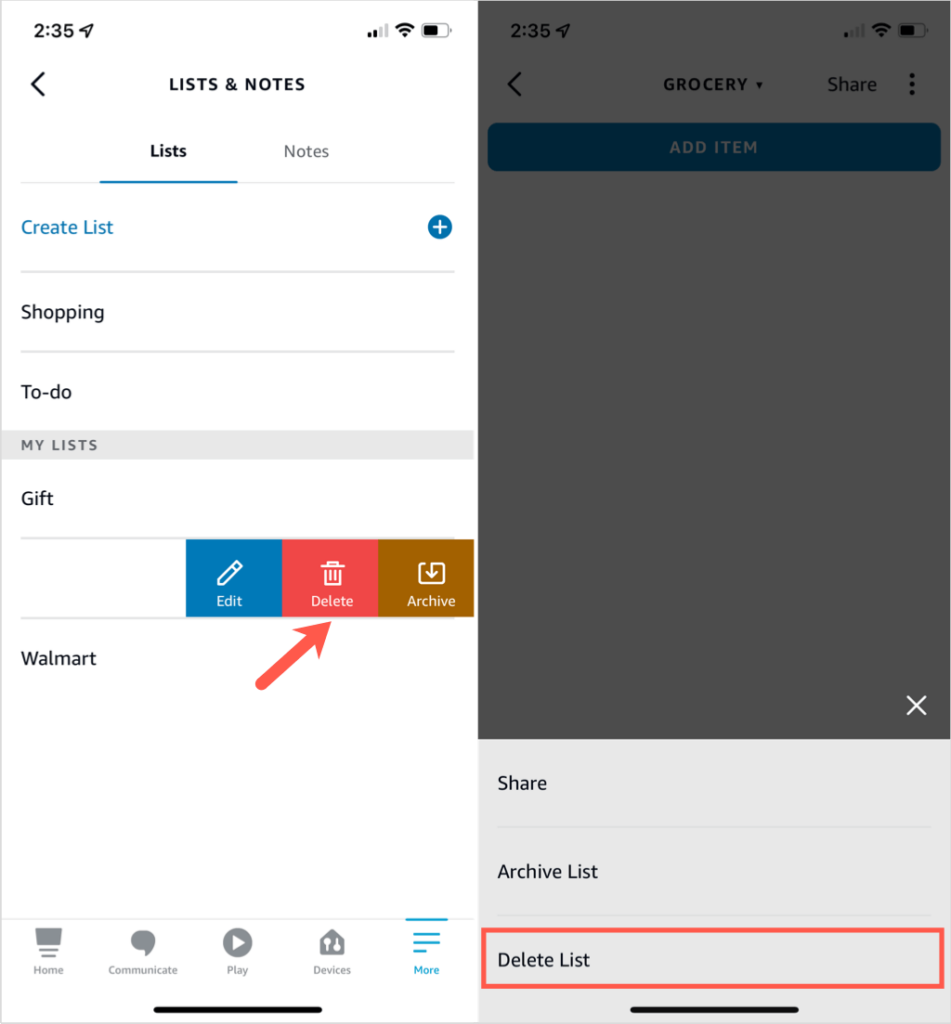
Обратите внимание: вы также можете заархивировать список, если не хотите его удалять.
Проверьте свои заказы, возвраты и доставки
Покупка товаров — это лишь часть процесса совершения покупок. После того, как вы что-то купили, ты хочешь, чтобы оно пришло, верно? Вы можете запросить у Alexa обновленную информацию о заказах, возвратах и доставке.
Чтобы разрешить Alexa предоставлять эту информацию или не дать Alexa испортить сюрпризы, просто измените настройки в мобильном приложении или онлайн.
Доступ к уведомлениям Alexa на Amazon.com
Если вы делаете покупки в Интернете на сайт Амазонки, вы можете легко перейти в раздел «Уведомления о покупках Alexa».
Откройте меню под своим именем пользователя Amazon в правом верхнем углу и выберите Учетная запись . На следующем экране прокрутите вниз до раздела Общение и контент и выберите Уведомления о покупках Alexa .
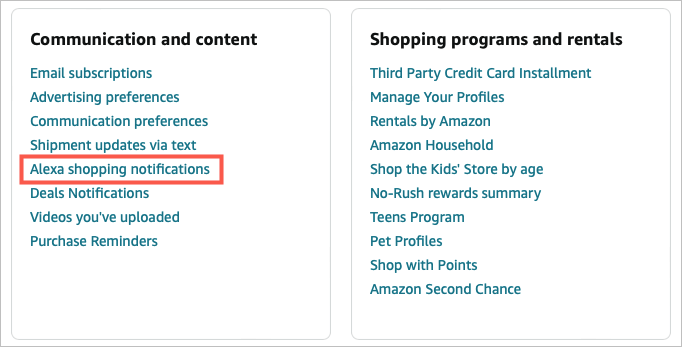
После этого вы увидите параметры уведомлений с переключателями справа, чтобы включить или выключить их. Описание каждого из них см. ниже.
Доступ к уведомлениям в мобильном приложении
Если вы хотите настроить уведомления в приложении Alexa, для начала выберите Еще внизу.
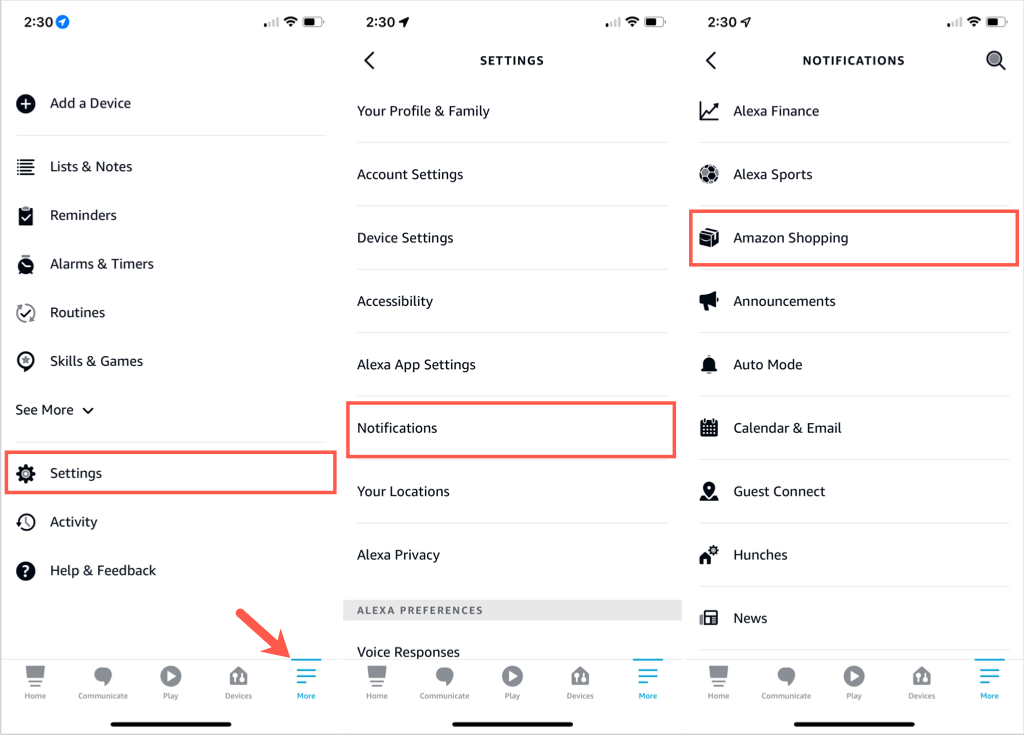
Затем выберите нужные параметры, включив переключатели.
Уведомления Alexa о покупках
Пять разделов в верхней части списка уведомлений предназначены только для покупок.
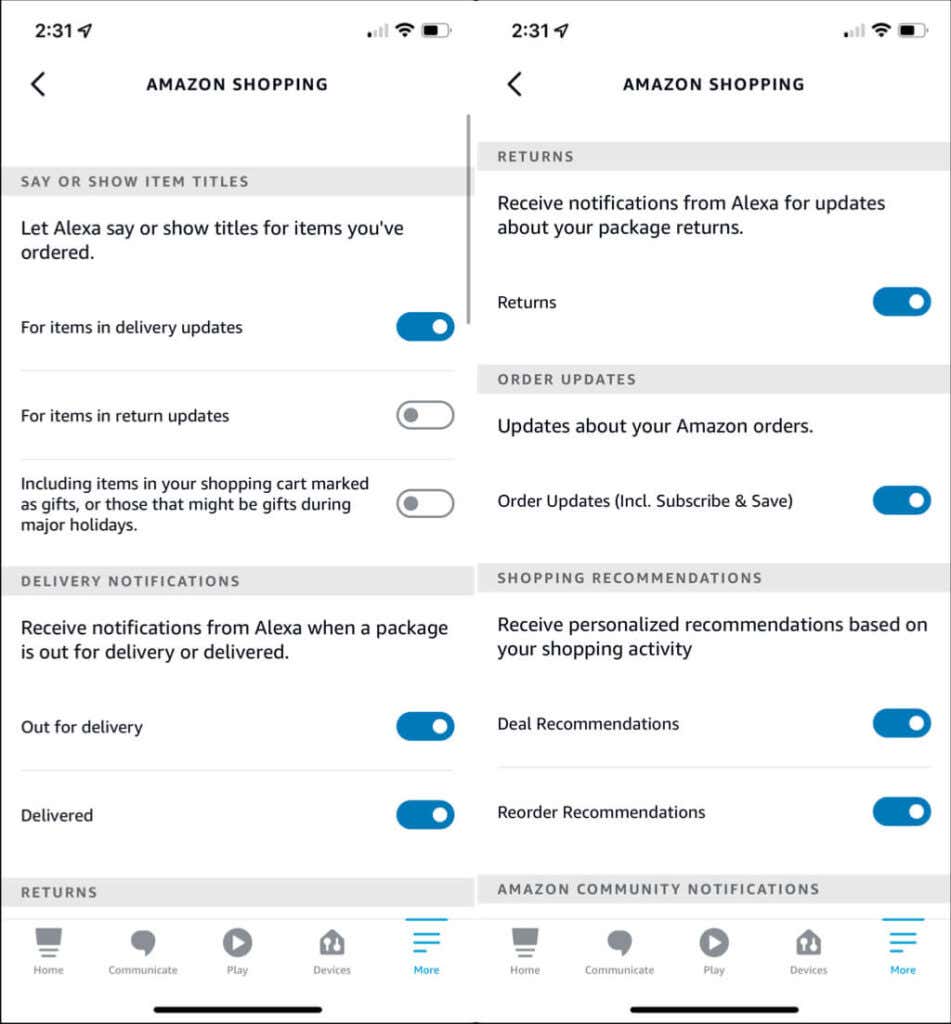
После того как вы обновите уведомления Alexa о покупках, вы сможете спрашивать Alexa о различных вещах в зависимости от вашего выбора. Попробуйте такие команды:
Если вы хотите делать покупки с помощью Alexa на одной из умных колонок Amazon, у вас есть много способов сделать это. Покупка предметов домашнего обихода, одежды, подарков, продуктов питания и фармацевтических препаратов не становится проще.
Более подробную информацию можно найти в этом списке более 50 полезных навыков и команд Alexa!
.